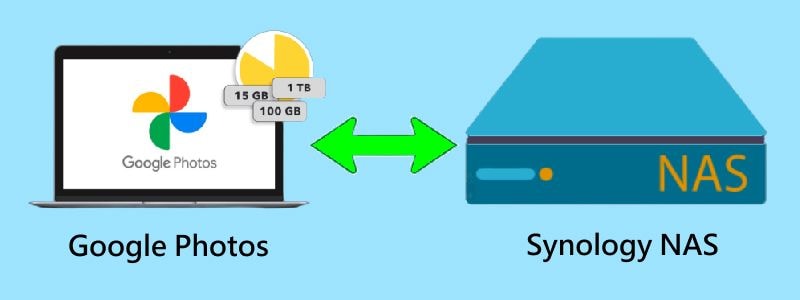
L'application Google Photos fait partie des plateformes de stockage de photos basées sur le cloud les plus utilisées. Compte tenu des préoccupations croissantes en matière de confidentialité et de sécurité des données, de nombreuses personnes cherchent aujourd'hui à synchroniser leurs photos sur leur réseau de stockage local. Le Synology NAS représente une alternative de stockage de plus en plus populaire auprès des utilisateurs qui souhaitent conserver leurs photos en toute sécurité. Cet article explique comment synchroniser Google Photos avec le Synology NAS, ce qui vous permet de toujours garder vos photos en sécurité et accessibles.
Peut-on synchroniser Google Photos avec un NAS Synology ?
Il existe en effet de nombreux outils qui peuvent vous aider à accomplir cette tâche en toute simplicité. La sauvegarde automatique de vos photos depuis Google Photos vers votre Synology NAS vous permet de mieux contrôler vos données et de toujours disposer d'une copie de sauvegarde de vos précieux souvenirs. Vous trouverez dans les sections suivantes les meilleurs outils pour synchroniser Google Photos avec le Synology NAS, ainsi que la manière de les utiliser.
Vous pouvez également être intéressé par : Synchroniser Google Photos sur un PC
4 façons de synchroniser Google Photos sur un NAS Synology
La synchronisation de Google Photos avec un Synology NAS peut être réalisée à l'aide de différents outils. Nous examinerons ici quelques-uns des meilleurs outils disponibles pour faciliter ce processus et le rendre plus efficace.
1. Sauvegarder Google Photos sur un Synology NAS avec MultCloud
Aucun téléchargement n'est nécessaire pour connecter le Synology NAS à Google Photos. Il suffit d'utiliser MultCloud, un service tiers fiable de synchronisation dans le nuage. Avec ce gestionnaire de fichiers en nuage basé sur le web, il est possible de tout synchroniser entre les nuages dans un sens, dans les deux sens ou en temps réel, à l'aide d'un seul bouton.
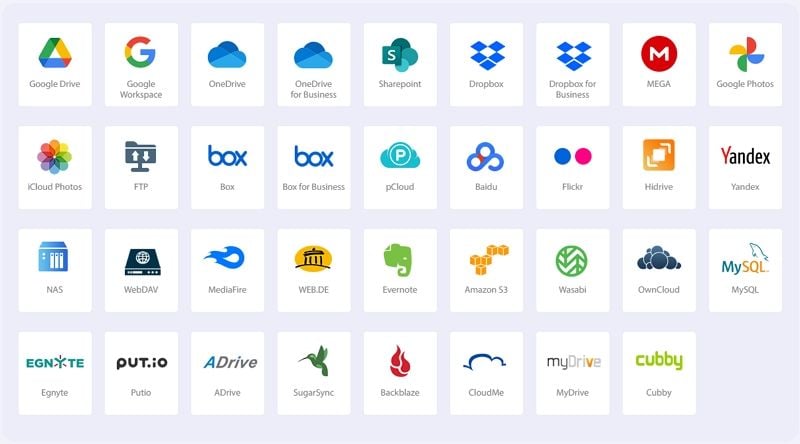
Ainsi, MultCloud, un service de données "cloud-to-cloud" de premier plan, prend désormais en charge plus de 30 services populaires de stockage "cloud" et sur site, tels que Google Photos, Google Drive, Google Workspace, Synology NAS, WebDAV, FTP, OneDrive, Dropbox, Amazon S3 et d'autres encore. L'application MultCloud vous permet d'ajouter vos nuages pour une gestion des fichiers dans le nuage des plus pratiques.
Caractéristiques :
- MultCloud ne stockera pas vos comptes ou vos mots de passe, et encore moins vos données, dans plusieurs nuages.
- Le processus de sauvegarde est protégé par un cryptage AES 256 bits.
- Son interface est simple et facile à utiliser.
- Les utilisateurs disposent également d'un moyen efficace de sauvegarder leurs données entre les nuages, en évitant le processus fastidieux de téléchargement et de chargement. Les données peuvent ainsi être sauvegardées rapidement et en toute transparence.
Pour réaliser facilement la synchronisation Google Photos Synology, suivez les étapes ci-dessous :
- Étape 1. Créez un compte MultCloud à l'aide de votre adresse électronique. Vous pouvez également vous connecter directement à l'aide de vos comptes Google ou Facebook.
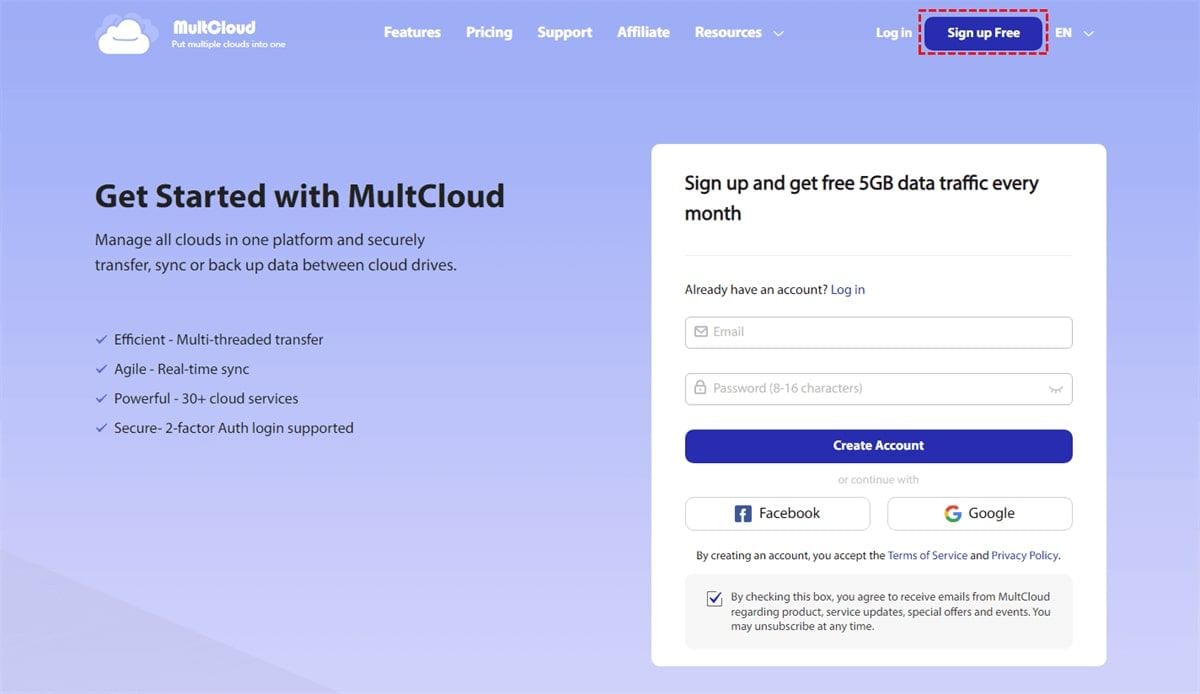
- Étape 2. Pour ajouter Synology NAS à MultCloud, cliquez sur Ajouter Cloud et sélectionnez l'icône NAS, puis entrez votre compte Synology NAS dans la fenêtre contextuelle. Puis, de la même manière, ajoutez vos photos Google.
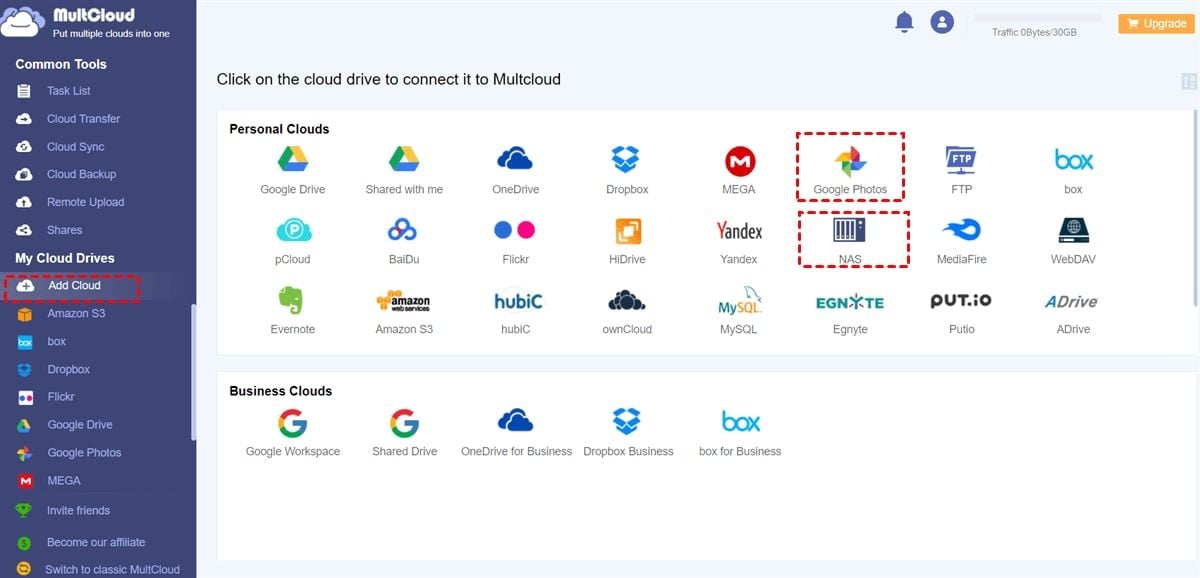
- Étape 3. Allez dans Sauvegarde dans le nuage et définissez NAS comme répertoire cible et Google Photos comme répertoire source. Cliquez sur le bouton Sauvegarder maintenant pour terminer. MultCloud exécutera la tâche dans la minute qui suit.
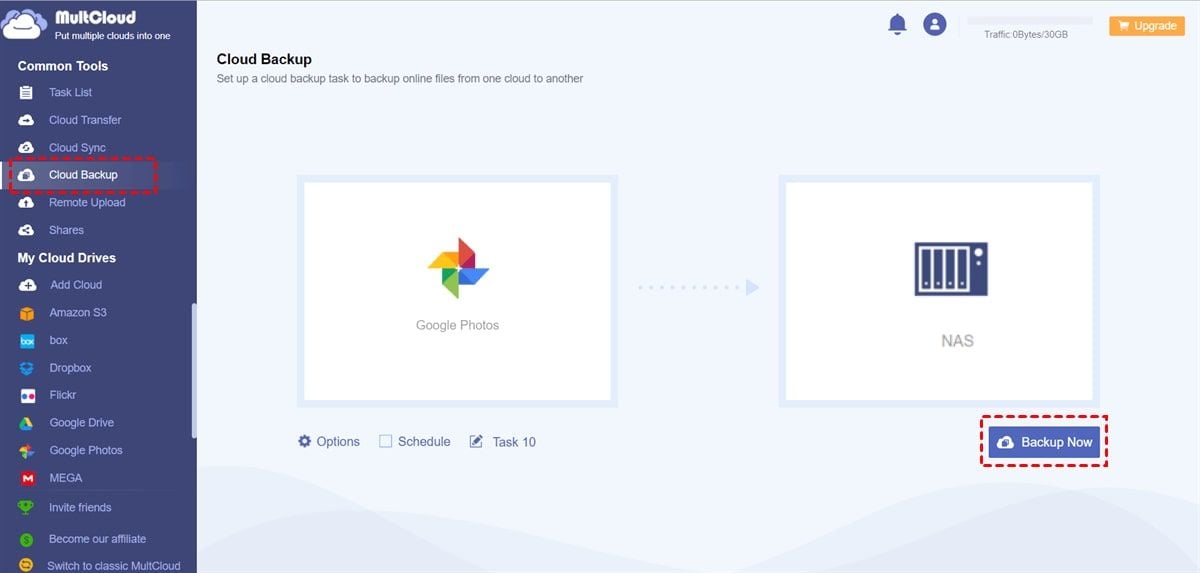
2. Sauvegarder Google Photos sur un Synology NAS avec Google Takeout
Google Takeout est un service populaire offert par Google qui permet aux utilisateurs d'exporter leurs données à partir de divers services Google, y compris Google Photos. Cette solution offre un moyen simple et facile de télécharger toutes vos photos et vidéos depuis Google Photos et de les transférer sur votre Synology NAS. Nous allons voir dans cette section comment utiliser Google Takeout pour synchroniser Google Photos avec le Synology NAS.
Caractéristiques :
- Google Takeout permet aux utilisateurs de sélectionner des photos et des vidéos spécifiques qu'ils souhaitent télécharger à partir de Google Photos, ce qui rend le processus de sauvegarde plus efficace et plus rapide.
- Lors du téléchargement de leurs photos et vidéos à partir de Google Photos, les utilisateurs peuvent choisir le format et la taille du fichier. Cela leur permet d'optimiser les fichiers pour leur stockage Synology NAS et la vitesse du réseau.
- Les utilisateurs peuvent ainsi programmer des sauvegardes régulières de leurs photos Google sur leur Synology NAS, ce qui leur permet de s'assurer que leurs données sont toujours à jour.
- Cette solution garantit la sécurité des données en offrant aux utilisateurs la possibilité de protéger leurs données pendant la sauvegarde grâce au cryptage et à la protection par mot de passe.
Pour sauvegarder des milliers de photos/vidéos de Google Photos sur le Synology NAS, vous pouvez utiliser Google Takeout pour exporter les données de Google Photos en une seule fois. Les données sont ensuite téléchargées sur le NAS. Voici ce que vous pouvez faire :
- Étape 1. Aller sur Google Takeout.
- Étape 2. Allez dans Google Photos et passez à l'étape suivante.
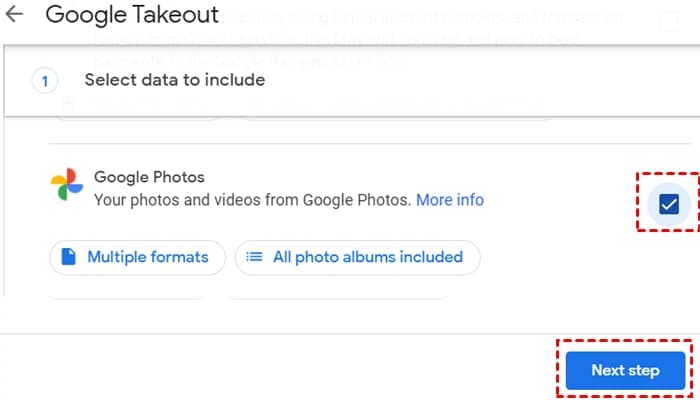
- Étape 3. Sélectionnez le type de fichier, la fréquence et l'emplacement. Cliquez ensuite sur le bouton Créer une exportation
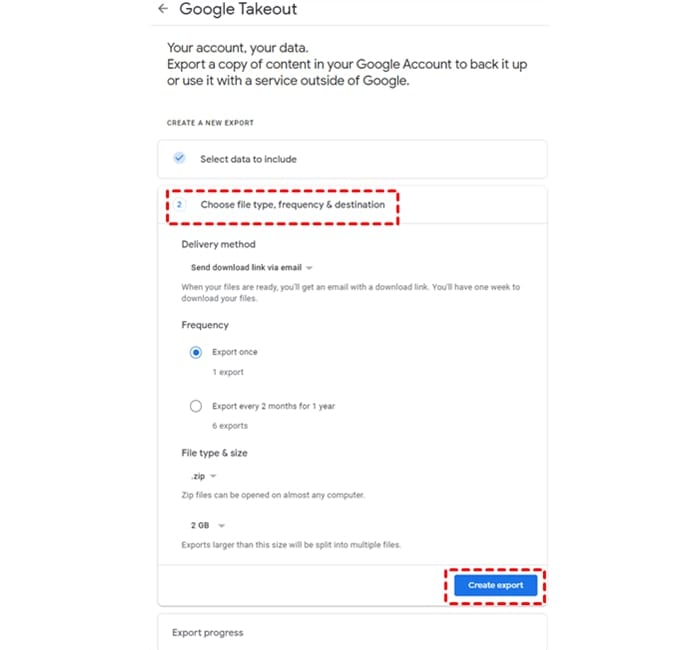
- Étape 4. Une fois que vous avez téléchargé vos photos/vidéos, supprimez les fichiers .json car ils sont inutiles dans Moments du Synology NAS.
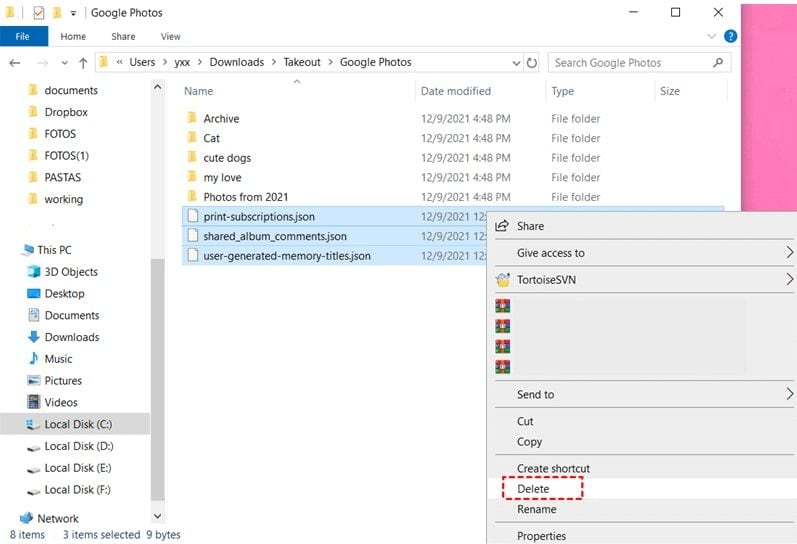
- Étape 5. Naviguez vers Synology NAS > Moments. Faites ensuite glisser les fichiers que vous avez enregistrés dans Google Photos.
Notes :
- Vous ne serez pas averti lorsque Google Takeout ne parvient pas à exporter des articles.
- Il est interdit de télécharger des photos ou des vidéos partagées par d'autres personnes.
- Chaque jour, la limite est de 2 à 3 archives.
3. Synchroniser Google Photos sur le Synology NAS avec Synology Cloud Sync
L'outil Synology Cloud Sync vous permet de synchroniser des fichiers et des données entre votre Synology NAS et divers services en nuage, y compris Google Photos. Avec Synology Cloud Sync, vous pouvez facilement sauvegarder vos photos et vidéos de Google Photos sur votre Synology NAS, ce qui vous permet de mieux contrôler vos données et d'en assurer la sécurité.
Caractéristiques :
- Synology Cloud Sync prend en charge de nombreux services en nuage, notamment Google Drive, Dropbox et OneDrive.
- Dès que vous avez configuré une tâche de synchronisation, Synology Cloud Sync synchronisera les fichiers et les données entre votre NAS et le service en nuage.
- La synchronisation des fichiers et des dossiers peut se faire en excluant certains types de fichiers ou des fichiers spécifiques.
- Il prend en charge le cryptage, ce qui garantit la sécurité de vos données pendant le transfert et le stockage.
La fonctionnalité Synology Cloud Sync permet d'automatiser le transfert des photos de Google Photographs vers le NAS. Cloud Sync doit être installé sur votre NAS et lié à votre compte Google. Voici comment procéder :
- Étape 1. Installez et lancez le logiciel Cloud Sync.
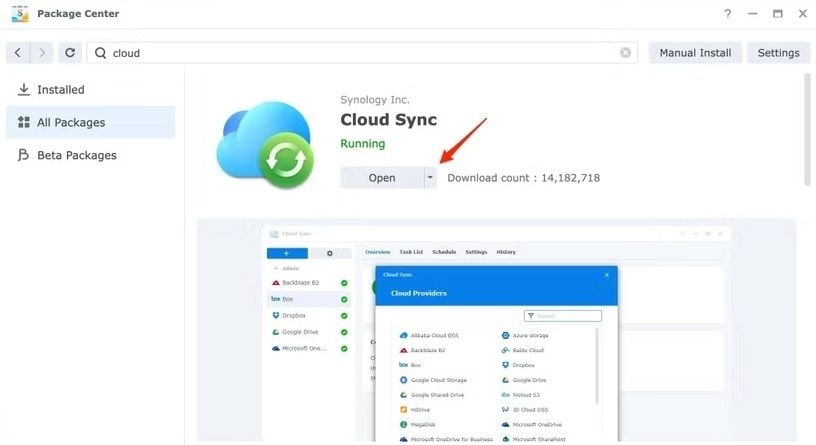
- Étape 2. Sélectionnez Google Drive et appuyez sur le bouton Suivant

- Étape 3. Connectez-vous au compte Google associé à vos photos Google dans la fenêtre contextuelle.
- Étape 4. Sélectionnez Autoriser pour activer l'accès de Cloud Sync à votre Google Drive. Ensuite, sur la page suivante, appuyez sur le bouton Accepter
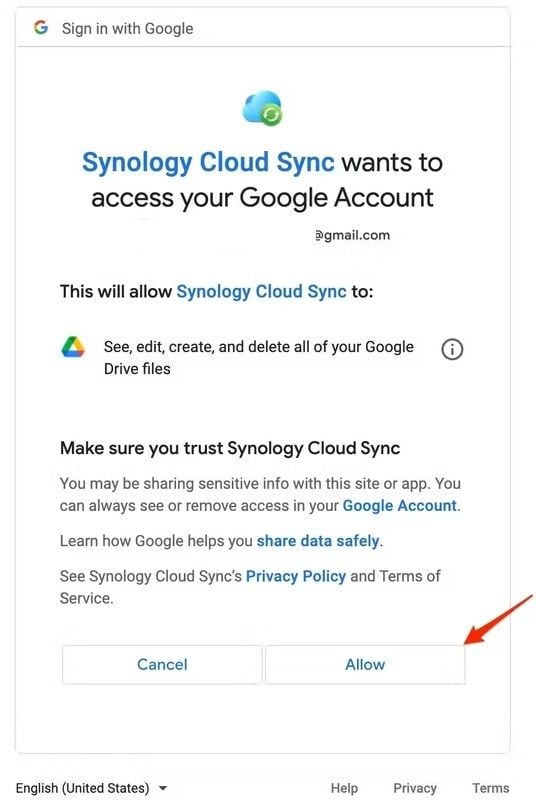
- Étape 5. Vous serez redirigé vers la page DSM pour créer une nouvelle tâche de synchronisation. Dans les choix, le chemin local est le dossier NAS dans lequel vous souhaitez stocker les données Google Photos, et le chemin distant est le dossier source Google Drive que vous souhaitez synchroniser. Réglez les boutons Sens de la synchronisation et Suivant en fonction de la manière dont vous souhaitez que la synchronisation fonctionne.
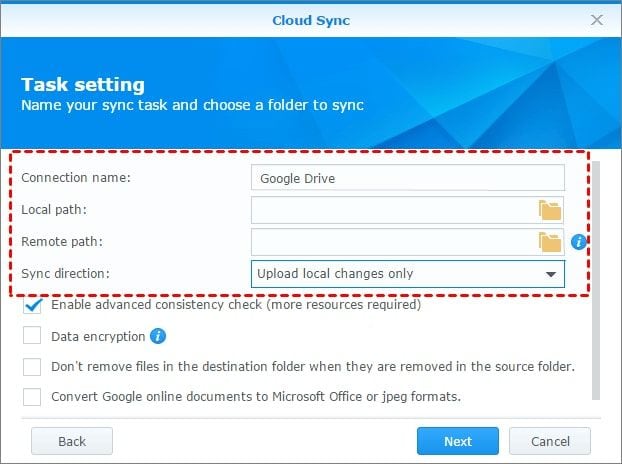
- Étape 6. Avant de sélectionner Terminé, examinez encore une fois les choix qui s'offrent à vous. L'application Cloud Sync vous permet de vérifier l'état de la synchronisation. La synchronisation peut prendre de quelques secondes à plusieurs heures, en fonction de la taille de vos données. Lorsque vous avez terminé, vos images sont enregistrées dans le dossier de destination sélectionné et affichées dans les images Synology.

Remarque :
- La synchronisation de tout ce que vous ajoutez à Google Photos ne sera plus possible, car Google a cessé de la synchroniser avec des dossiers Google Drive spécifiques en 2019.
- Tel qu'indiqué dans le premier cas d'utilisation, vous pouvez seulement vérifier que Google Drive est synchronisé avec le Synology NAS, mais les données de Google Photos peuvent ne pas être synchronisées.
4. Synchroniser Google Photos sur le Synology NAS avec Synology Moments
Synology Moments est un puissant outil de gestion de photos qui stocke, organise et partage des photos et des vidéos sur votre Synology NAS. Il fournit diverses fonctionnalités pour rendre la gestion de votre collection de photos facile et efficace, y compris la possibilité de synchroniser vos Google Photos avec votre Synology NAS.
Caractéristiques :
- Moments organise automatiquement vos photos et vidéos en fonction de l'heure, du lieu et d'autres métadonnées, ce qui facilite la recherche et la navigation dans votre collection.
- Vous pouvez synchroniser vos photos et vidéos sur votre Synology NAS à partir de divers services en nuage, notamment Google Photos, Dropbox et iCloud.
- Grâce à son application mobile, cet outil vous permet d'accéder à vos photos et vidéos depuis n'importe où et de les partager avec d'autres personnes.
- Il est possible de partager ses photos et ses vidéos en créant des albums partagés et en invitant d'autres personnes à les consulter et à y contribuer.
- Afin de garantir la sécurité de vos photos et de vos vidéos, Moments propose des fonctions de sécurité et de confidentialité, notamment le cryptage de bout en bout, l'authentification à deux facteurs et les autorisations d'utilisation.
Installez d'abord l'application Synology Drive Server à partir du Centre de téléchargement pour synchroniser Google Photos sur le Synology NAS à l'aide de Synology Moments et configurez le téléchargement unidirectionnel ou la synchronisation bidirectionnelle.
Conclusion
Synchroniser vos photos Google sur le Synology NAS peut être un excellent moyen de conserver vos données en toute sécurité et de les organiser. Suite à la lecture de ce tutoriel, vous pouvez sauvegarder Google Photos sur votre Synology NAS à l'aide des quatre solutions listées ci-dessus. Ces outils offrent une variété de fonctionnalités pour répondre à vos besoins spécifiques, que vous recherchiez une organisation automatique ou des options de partage. En déployant quelques efforts et en utilisant le bon logiciel, vous pouvez profiter en toute confiance de vos photos et de vos vidéos, sachant qu'elles sont sauvegardées et facilement accessibles lorsque vous en avez besoin.



